En este artículo, te explicamos cómo podés mostrar el precio con descuento configurado desde los pagos personalizados o Pago Nube en tu tienda. De esta manera, tus clientes verán el precio de lista u original, y el precio con descuento por el medio de pago personalizado o por transferencia con Pago Nube (este último solo para Argentina).
Ambos precios se mostrarán tanto en el listado de productos, como en la página de detalle de los mismos y en el carrito de compra.

Puntos a tener en cuenta
- Esta funcionalidad aplica solo para el pago personalizado (o pagos por transferencia con Pago Nube, en Argentina). No es para diferenciar el precio por pasarela de pago o precio de contado vs. precio con cuotas.
- Si ofrecés diferentes descuentos para cada opción de pago (personalizado o Pago Nube), el que se muestra es el que tiene mayor descuento. Además, al activar esta opción, no se muestra el porcentaje de descuento por precio promocional.
- Si querés mostrar más de dos precios, contamos con la integración con la aplicación Precios cuotas y promos. Te permite mostrar múltiples precios y promociones para tus artículos desde el listado y detalle de cada producto. Si tenés alguna duda sobre la aplicación, es posible contactar a su soporte en soporte@appsnube.com
- Si la opción no aparece en las configuraciones y tu tienda tiene el código FTP abierto (diseño a medida), contactá a tu diseñador o agencia para que revise que se haya implementado el código especificado en nuestra documentación para diseñadores.
Pasos de la configuración
1. Primero debés tener el descuento por el medio de pago activo para que se pueda mostrar el precio correspondiente.
Helpjuice Warning Callout Title
Para Pago Nube (Argentina) el descuento por transferencia bancaria se configura desde “Pago Nube > Configurar”, haciendo clic en “Medios de pago”. En el campo “Configurar descuento”, podés colocar el número del porcentaje a descontar.

2. Ingresar a "Tienda online > Diseño" en tu administrador.
3. Seleccionar "Editar el diseño actual" y, luego, a "Detalle del producto".
4. En "Descuento por medio de pago", marcar la casilla "Mostrar el precio con mayor descuento en los listados, el detalle de producto y el carrito de compras".
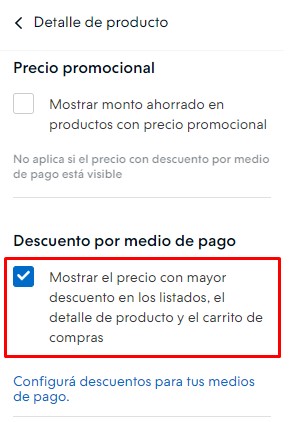
5. Por último, publicar los cambios.
¡Listo!
Ya se va a mostrar el precio de lista y el precio con el mayor descuento aplicado en tu tienda.



























